


文件保险箱
功能特色:云存储、加密、安全
自动备份、保存到云端
账号登陆、绝对安全
方便翻查恢复之前文件状态
在线设计模板
功能特色:一键换肤、直接套用
WPS演示新增在线设计模板功能,
更多热门时尚ppt模板,直接套用当前文档。
界面下:启动任务窗格,幻灯片设计 - 在线模板
经典界面下:主菜单栏"格式 | 幻灯片设计 | 在线模板"
ET新引擎
功能特色:高效率、更快速
有了新引擎,WPS表格计算速度提升5倍以上,
多线程计算技术,最大限度发挥计算机性能,效率更高;
中断机制,让您更流畅地编辑大型计算文件。
素材库批量导入功能
功能特色:方便、快捷
想把大量图片保存到素材库,但一张张导入费时又费力,怎么办?
不用担心,素材库新增批量导入功能,
图片素材想放多少就放多少!
启动素材后,素材库主面板"批量导入"图标
最近使用的文档管理
功能特色:隐藏文件
文件菜单中增加文件管理入口,文件隐藏不用愁!
单击直接打开文件
通过右侧"删除"选项,删除显示,轻松隐藏文件
点击鼠标右键,可"清除全部"以及"打开文件所在文件夹"
1分钟下载&安装
WPS 在不断优化的同时依然保持超小体积,不必耗时等待下载,也不必为安装费时头疼,1分钟即可下载安装,启动速度飞快,让你的办公速度“飞起来”!WPS深度兼容Microsoft Office,你可以直接保存和打开 Microsoft Word、Excel 和 PowerPoint 文件;即使在未安装WPS的机器上,也可以轻松打开Office文件。WPS 内测啦!找BUG写教程赢小米手机!
2种界面切换
遵循Windows 7主流设计风格的新界面,赋予你焕然一新的视觉享受。WPS 充分尊重用户的选择与喜好,提供双界面切换,用户可以无障碍的在新界面与经典界面之间转换,选择符合自己使用习惯、提高工作效率的界面风格与交互模式。让老用户得以保留长期积累的习惯和认知,同时能以最小学习成本去适应和接受新的界面与体验。
1、在本站下载最新安装包,点击立即安装按钮

2、安装进行中,耐心等待,最后等待软件安装完成即可使用

1、直接双击桌面上WPS Office为你创建好的WPS文字的快捷方式,打开后单击菜单栏的【wps文字】,在弹出的窗口中单击【新建】,创建一个空白文档。
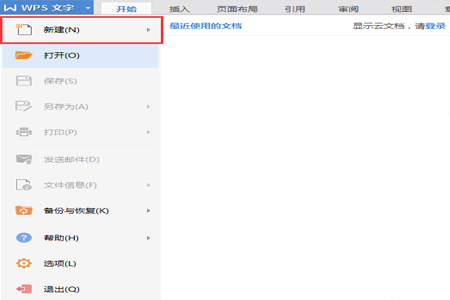
2、在空白区域右击鼠标,移到“新建”,在弹出的次级菜单里再单击“WPS文字文档”。
保存
1、点击菜单栏左下角常用按钮的【保存】按钮。如果你是点击快捷方式打开WPS文字并且第一*次保存该文件,会弹出选择保存路径的对话框。在对话框底部的下拉菜单里,就可以自己选择保存的格式了。
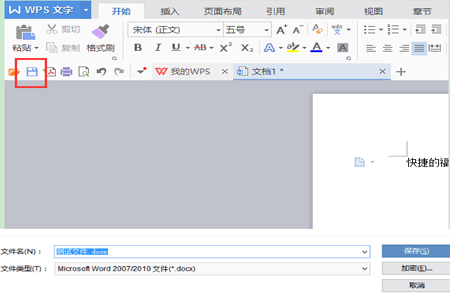

2、点击左上角【WPS文字】按钮,在下拉菜单中点击【保存】或者【另存为】,鼠标在【另存为】按钮上悬停还会弹出更直观的保存格式。
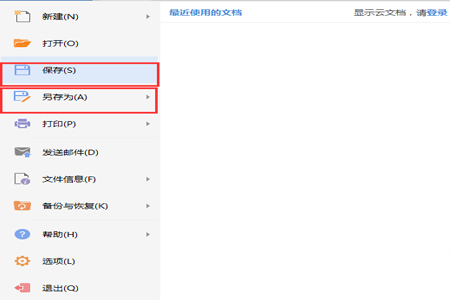
怎么设置wps表格行高?
很多时候人们使用WPS表格,感觉它默认的行高不好看,却找不到设置行高的地方,下面一起来看看怎么设置wps表格行高。
操作步骤
1.点击打开需要设置行高的WPS文件。
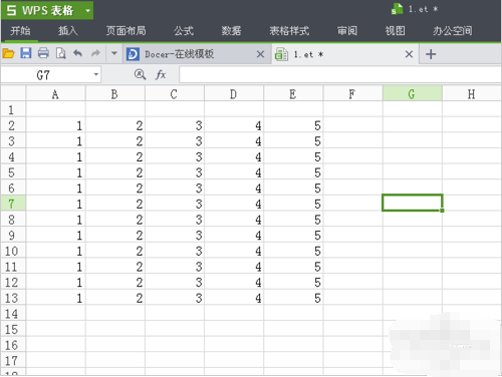
2.选择好需要设置行高的内容,可以通过使用鼠标选中想要设置行高的内容或者,一直按着shift键,直到选择完为止。
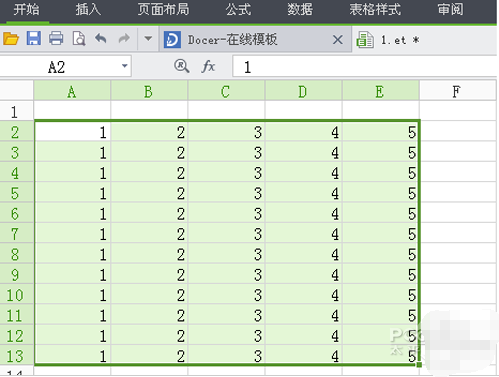
3.点击开始菜单,找到右上角的行和列。
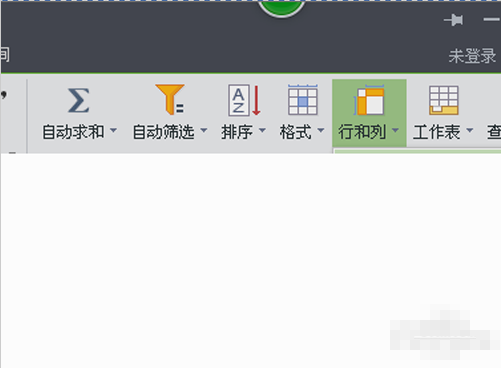
4.点击行和列,在下拉菜单中找到行高。
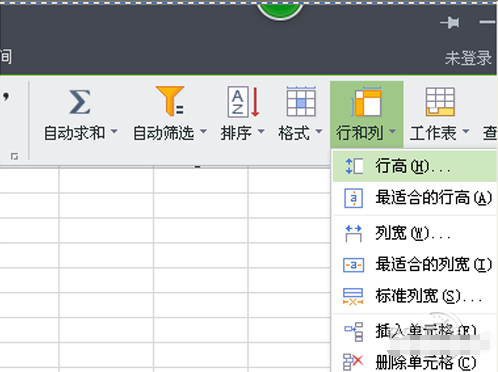
5.点击行高,设置成想要的行高。
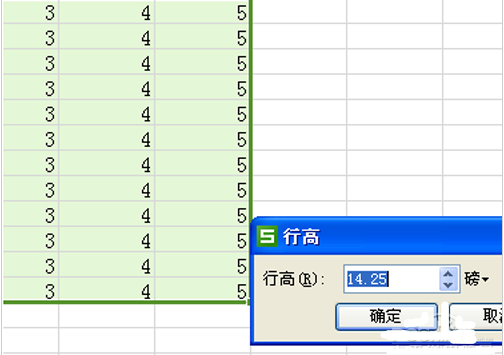
6.点击确定,看看设置后的效果。
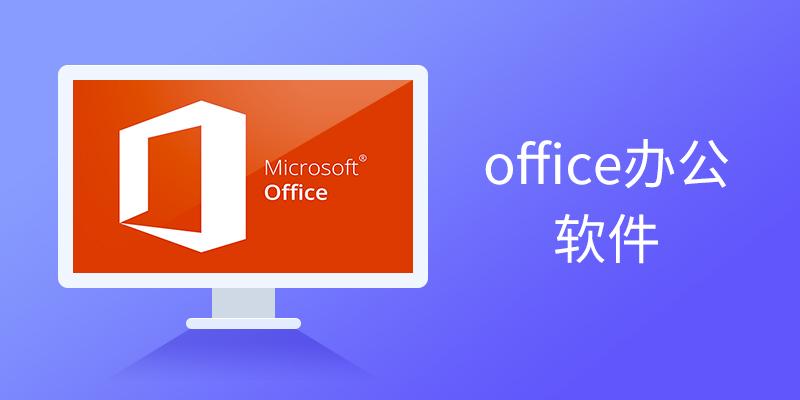
office办公软件创建时间:2022-08-31


1.2MB/2024-04-16
直接下载

179MB/2024-04-12
直接下载

214.5MB/2024-04-16
直接下载

214MB/2024-04-01
直接下载

4.9MB/2024-04-11
直接下载

71.2MB/2024-04-22
直接下载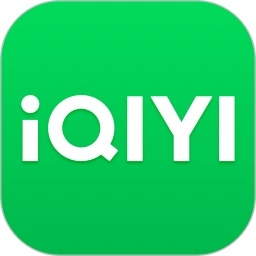 爱奇艺下载
爱奇艺下载
 360浏览器下载
360浏览器下载
 360安全卫士下载
360安全卫士下载
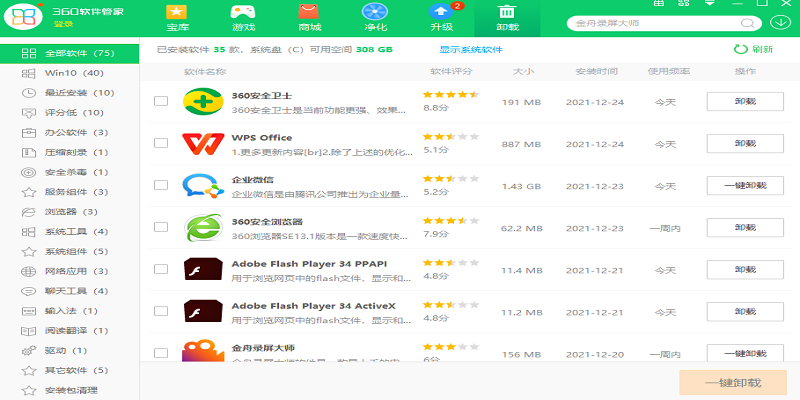 360软件管家下载
360软件管家下载
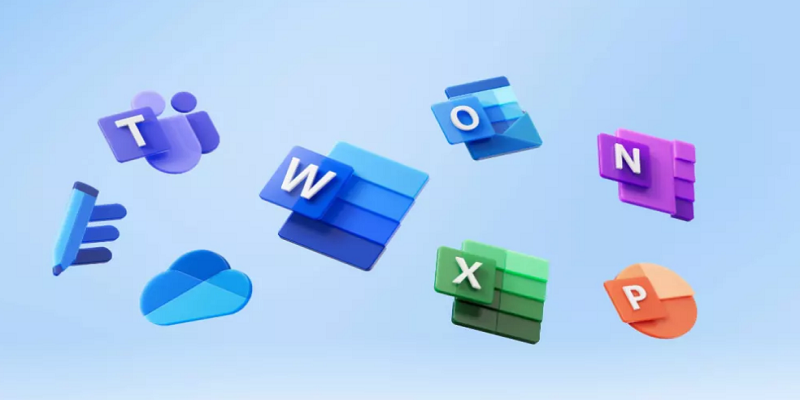 office下载
office下载
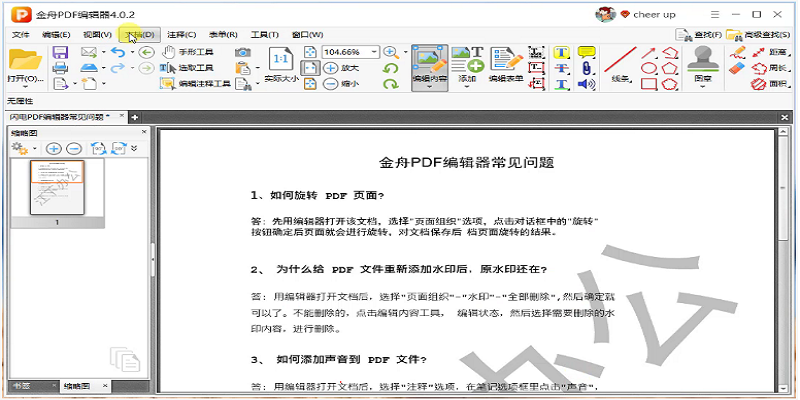 金舟pdf编辑器下载
金舟pdf编辑器下载
 印象笔记下载
印象笔记下载
 夜神模拟器下载
夜神模拟器下载
 傲软投屏下载
傲软投屏下载
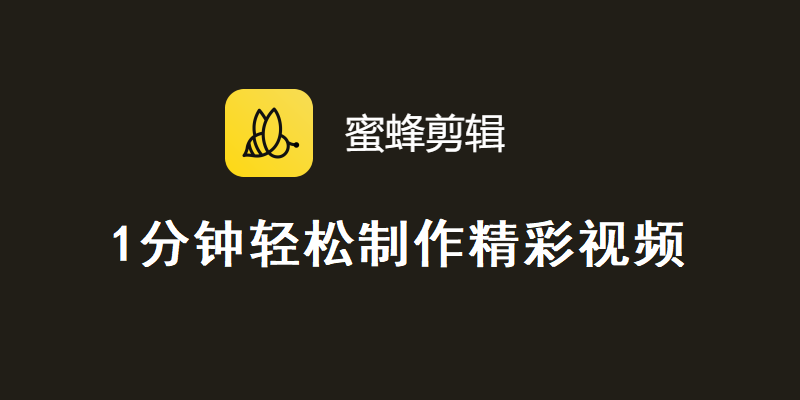 蜜蜂剪辑下载
蜜蜂剪辑下载
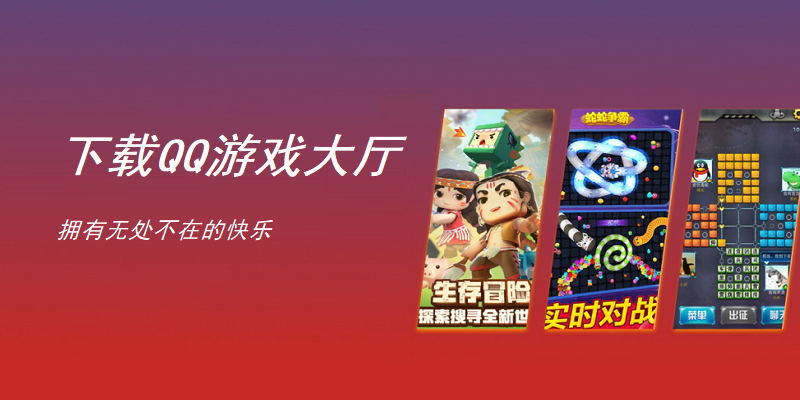 QQ游戏大厅下载
QQ游戏大厅下载
 CAD迷你画图
CAD迷你画图
 腾讯电脑管家下载
腾讯电脑管家下载
 茶苑游戏下载
茶苑游戏下载
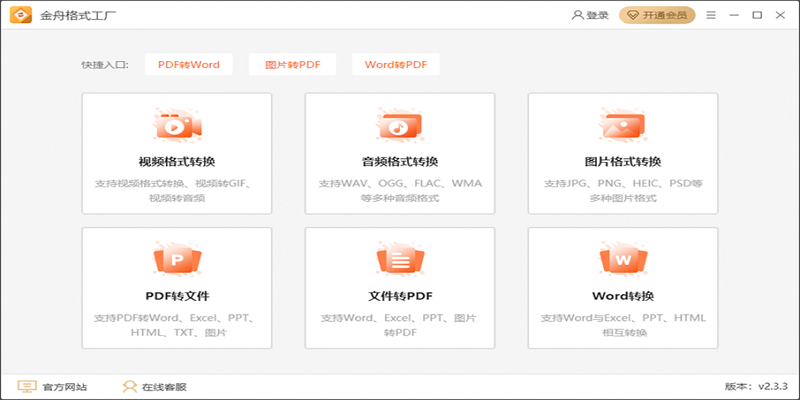 金舟格式工厂下载
金舟格式工厂下载
 豆包
豆包
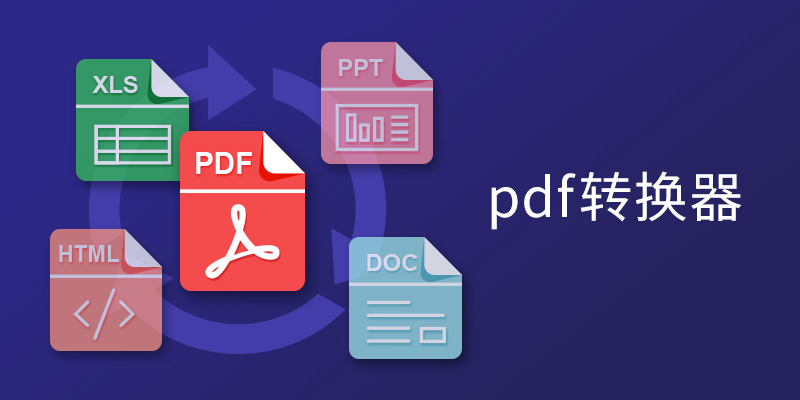 pdf转换器
pdf转换器
 办公软件
办公软件
 视频软件
视频软件
 数据恢复软件
数据恢复软件
 浏览器
浏览器
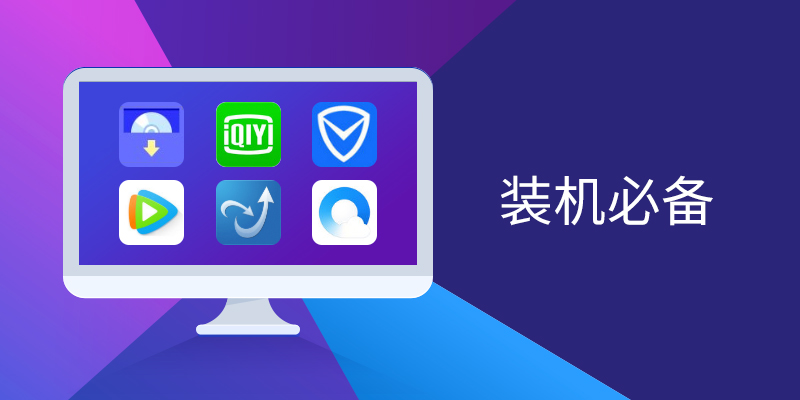 装机必备软件
装机必备软件
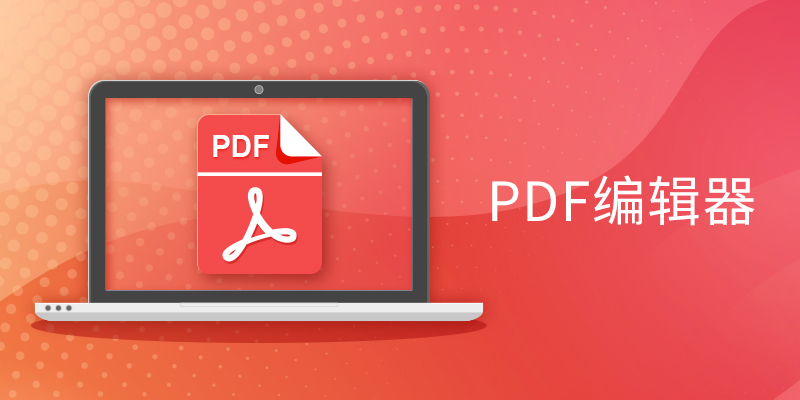 PDF编辑器
PDF编辑器
 文字转语音软件
文字转语音软件
 视频压缩软件
视频压缩软件
 网络加速器
网络加速器
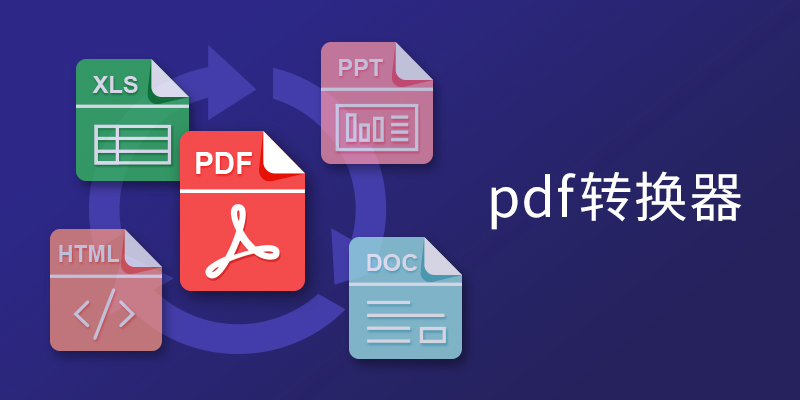 pdf转换器
pdf转换器
 图片格式转换器
图片格式转换器
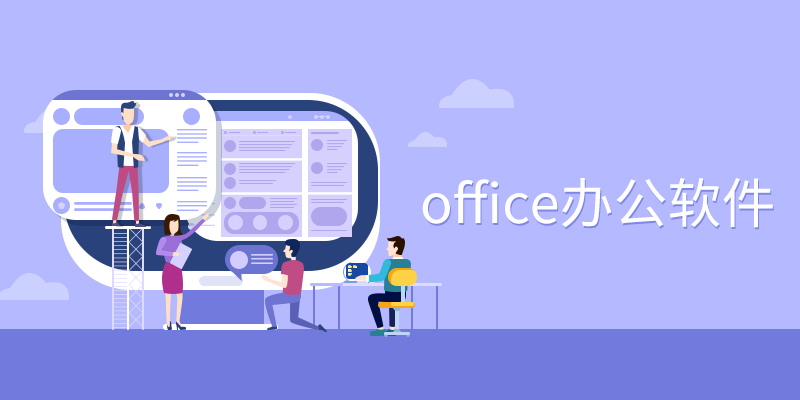 office办公软件
office办公软件
 棋牌游戏
棋牌游戏
 腾讯游戏
腾讯游戏
 录音软件
录音软件
 WPS Office 2012 v12.1.0.15358官方正式版
WPS Office 2012 v12.1.0.15358官方正式版